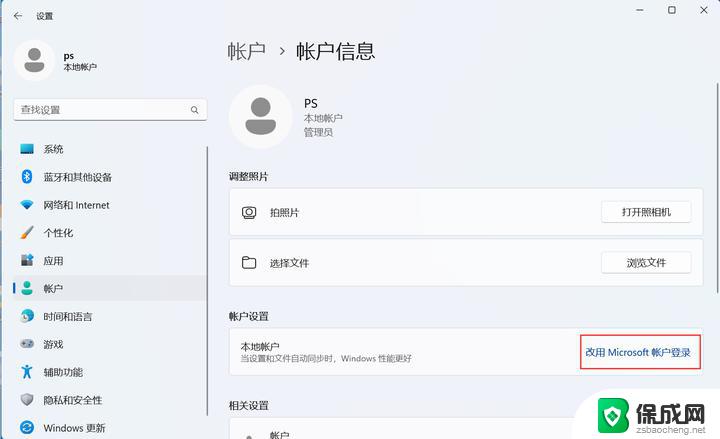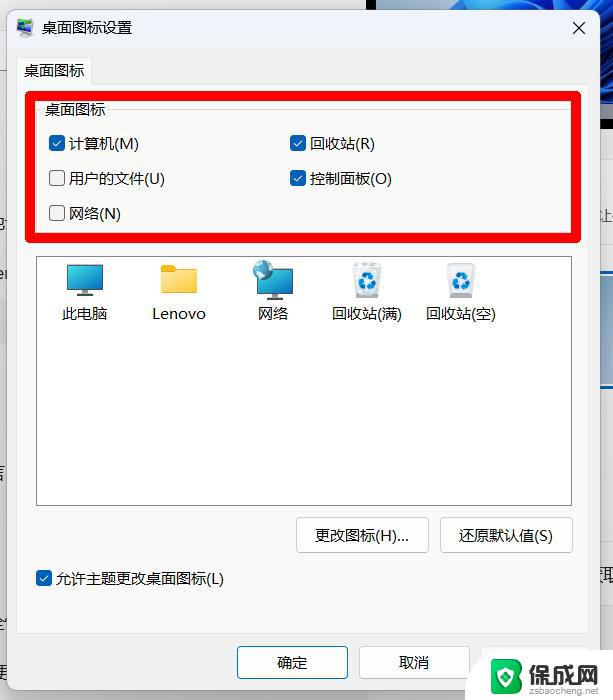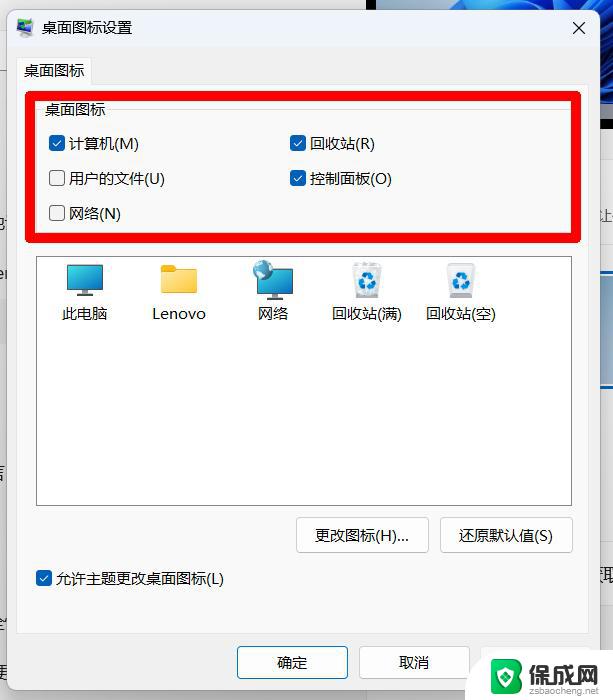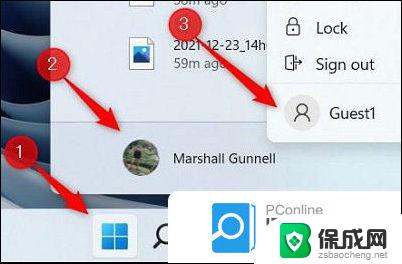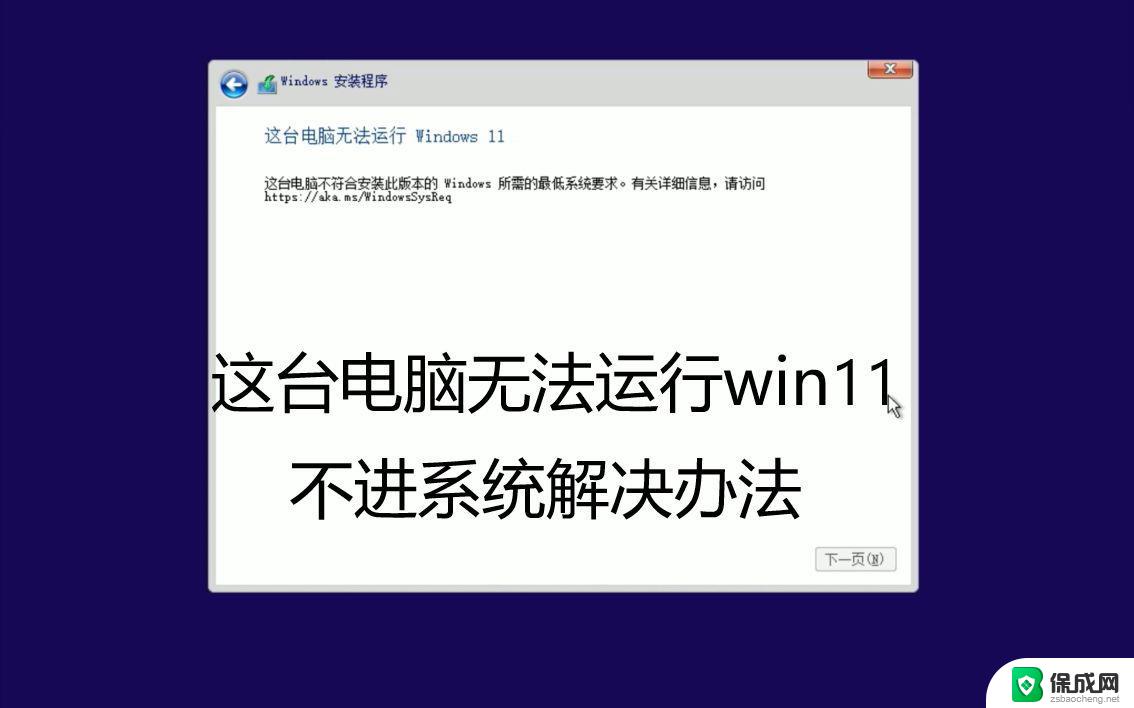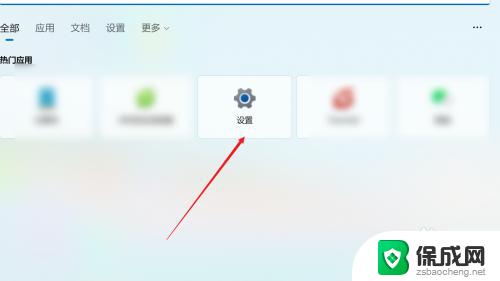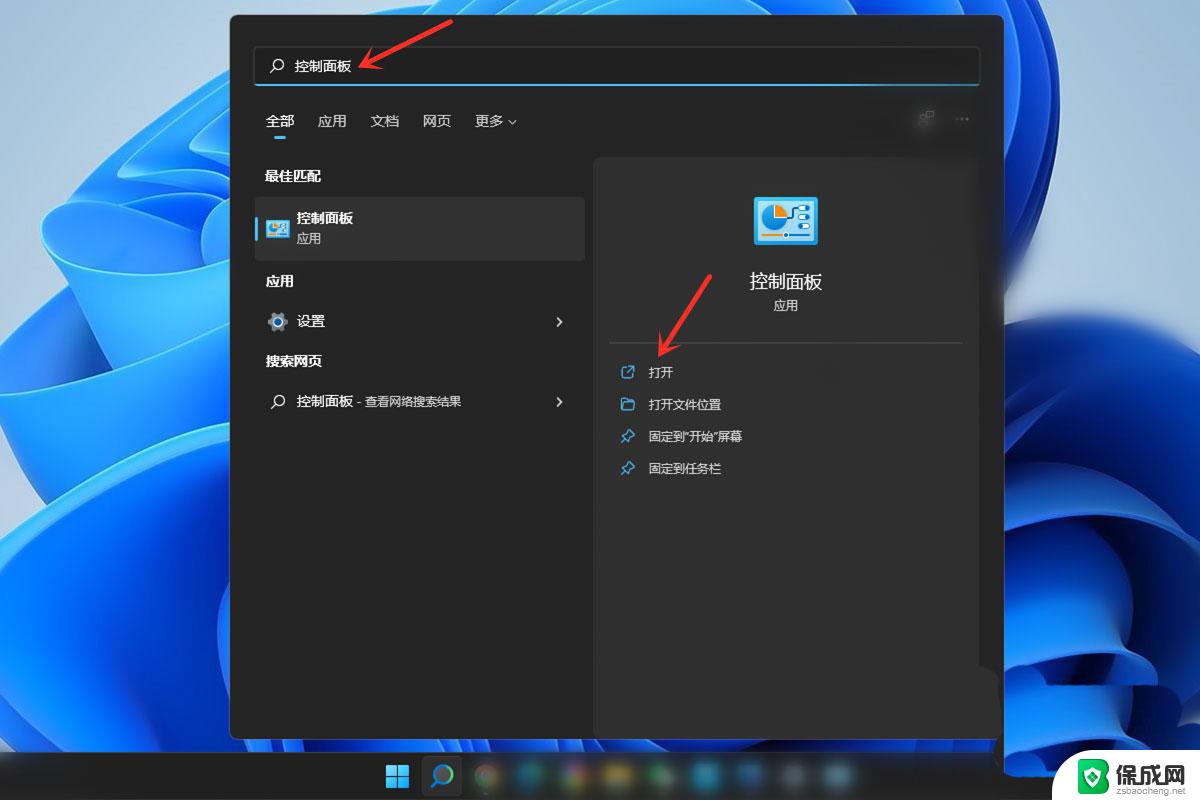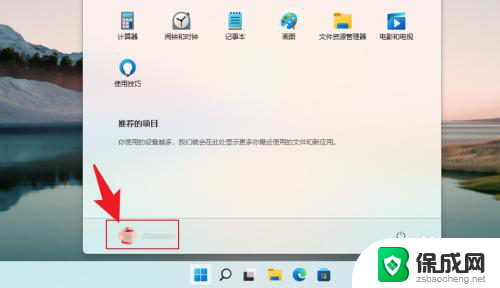windows11更换微软账户 Windows11切换用户账户步骤
微软推出了全新的操作系统Windows 11,引起了广泛的关注和讨论,其中一个备受瞩目的功能是更换微软账户,使用户能够轻松地切换用户账户。无论是出于隐私保护的考虑,还是为了与他人共享电脑,更换微软账户都是一个非常实用的功能。如何在Windows 11中进行账户切换呢?本文将为您详细介绍Windows 11切换用户账户的步骤,让您轻松掌握这一功能。无论您是新手还是老手,相信通过本文的指导,您都能够快速、方便地切换用户账户,享受Windows 11带来的便利与舒适。
方法如下:
1.按 Win 键,或点击任务栏上的开始图标,然后在已固定的应用中,点击设置;
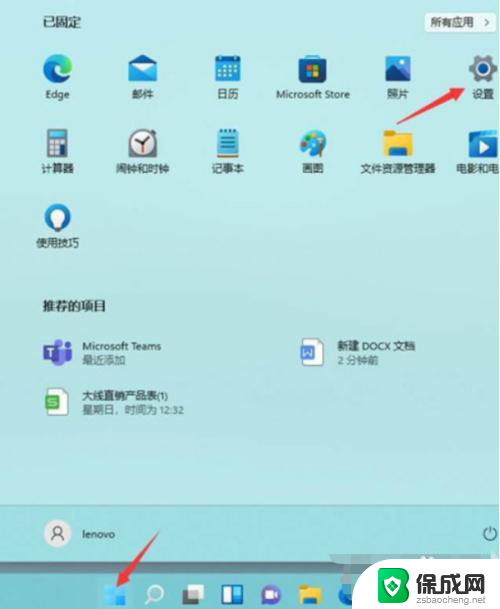
2.设置窗口,左侧点击账户。右侧点击账户信息(电子邮件、日历和联系人使用的账户);
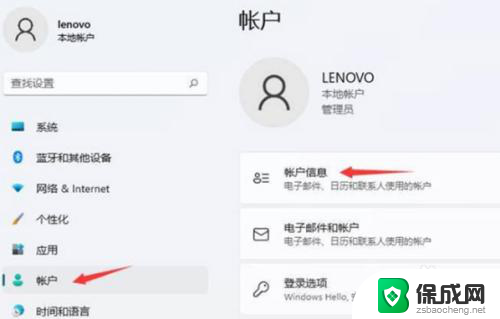
3.如果电脑现在使用的是本地账户,账户设置下。会显示改用 Microsoft 账户登录。如果电脑现在使用的是 Microsoft 账户,账户设置下。会显示改用本地账户登录,点击账户设置下的选项,即可改用对应的账户登录。
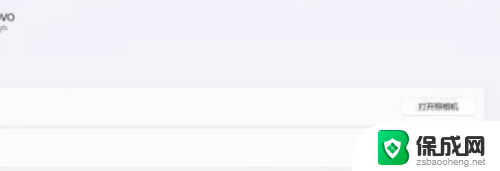
以上是关于如何更换Windows 11中的Microsoft账户的全部内容,如果您遇到这种情况,可以尝试按照本文提供的方法解决,希望对大家有所帮助。